
廉江市义务教育招生系统操作指南2023
➤系统网站
网页版:(点击进入)
手机版:(点击进入)
➤ 一、网页版报名流程
(一)账号注册
首次登录请先注册账号,可点击“新用户注册”按钮,进入“注册”页面,录入相关数据,点击“注册”按钮:
◆注册步骤:
1、姓名:手工录入姓名信息(学生或者家长姓名)
2、身份证号码:手工录入学生或者家长身份证号码;
3、手机号码:手工录入手机号码,该号码为报名审核过程中接收短信手机号码,请慎重填
写,保证该手机号码在报名及录取过程中可随时接收短信通知;
4、验证码:手工输入手机短信收到的验证码信息;
5、密码:手工录入密码信息,8-20 位,包含大、小写字母,数字及特殊字符;
6、确认密码:再次手工录入密码信息,8-20 位,包含大、小写字母,数字及特殊字符,上
下密码保持一致;
7、点击“注册”按钮,注册成功
(二)账号登录:
登录首页,学生录入相关数据,点击“登录”按钮:
◆登录步骤:
1、请输入用户名:手工录入注册时录入的手机号码或身份证号码;
2、请输入密码:手工录入注册时设定的密码,8-20 位,包含大、小写字母,数字及特殊字
符;
3、请输入验证码:手工录入与验证码图标相匹配字符;
4、记住登录状态:点击勾选可记住当前登录账号及密码信息;
5、查看系统操作指导:点击可下载查看系统操作指导;
6、扫我报名:扫描该二维码进去移动端登录页面;
(三)校区地图:
小学校区地图,点击可查看小学校区分布图:
初中校区地图,点击可查看初中校区分布图:
(四) 学生报名(重点):
登录招生管理系统后,找到对应招生项目,如需报名公办学校则选择“公办报名”;
◆报名步骤(以公办报名为例):
1、点击“公办报名”按钮,弹出“我要报名”对话框;
2、也可点击项目名称,进入“招生信息详情”页面,查看报名项目详情,点击“公办报名”按钮,弹出“我要报名对话框”;
3、在“我要报名”对话框,点击“报名”按钮,进入“报名详情页面”,录入上传报名所需信息及资料:
请根据招生项目中要求填报上传对应信息(填报时学生资料及附件请仔细阅读教育局发布的招生办法,严格按照办法上的规定进行上传)
学生填报时招生类别即对应招生办法中的招生对象。
一个报名账号可以支持报名多个学生。
◆填报指导:
① 学籍号:如不确认学籍号码是否正确请咨询学生对应老师确认后,进行填写,非学生平时考试学号或者座位号;
② 户号:如图所示:
③ 房产证号码:如图所示:
④ 不动产权证号码:如图所示:
⑤ 出生证明编码:如图所示:
⑥ 营业执照号码:如图所示:
⑦ 招生类别请仔细阅读教育局公示的招生办法对号选择;
4、录入信息后可点击暂存,暂存后数据可以修改,暂存不代表报名成功,仅仅为暂时保存;
5、如确认信息无误可点击提交,提交后数据不可修改,除非被审核驳回,请核对无误后再点击“提交”按钮,提交后即报名成功;
6、报名成功后,点击“公办报名”按钮,弹出“我要报名”对话框;点击“查看”进入报名详情查看报名信息:
(五)报名成功:
可登录招生系统,点击“公办报名”按钮,弹出“查看”对话框;点击“查看”按钮进入报名详情页面操作“下拉列表到最后”;又可点“个人中心”,点击“查看”;下拉到最后列表;即可查看报名学校以及报名号码:
➤二、手机版报名流程
可点击系统链接进入手机版登录页面:【点击进入】
(一)账号注册
首次登录请先注册账号,可点击“新用户注册”按钮,进入“注册”页面,录入相关数据,点击“注册”按钮:
◆注册步骤:
1、姓名:手工录入姓名信息(学生或者家长姓名)
2、身份证号码:手工录入学生或者家长身份证号码;
3、手机号码:手工录入手机号码,该号码为报名审核过程中接收短信手机号码,请慎重填
写,保证该手机号码在报名及录取过程中可随时接收短信通知;
4、验证码:手工输入手机短信收到的验证码信息;
5、密码:手工录入密码信息,8-20 位,包含大、小写字母,数字及特殊字符;
6、确认密码:再次手工录入密码信息,8-20 位,包含大、小写字母,数字及特殊字符,上
下密码保持一致;
7、点击“注册”按钮,注册成功
(二)账号登录:
登录首页,学生录入相关数据,点击“登录”按钮:
登录步骤::
1、请输入用户名:手工录入注册时录入的手机号码或身份证号码;
2、请输入密码:手工录入注册时设定的密码,8-20 位,包含大、小写字母,数字及特殊字
符;
3、请输入验证码:手工录入与验证码图标相匹配字符;
(三)学生报名(重点):
登录招生管理系统后,找到对应招生项目,如需报名公办学校则选择公办报名项目点击“公办报名”按钮:
◆报名步骤(以公办报名为例):
1、点击“公办报名”按钮,弹出“我要报名”对话框
2、也可点击项目名称,进入“招生信息详情”页面,查看报名项目详情,点击“公办报名”按钮,弹出“我要报名对话框”;
3、在“我要报名”对话框点击“报名”按钮,进入“报名详情页面”录入上传报名所需信息及资料:
请根据招生项目中要求填报上传对应信息(填报时学生资料及附件请仔细阅读教育局发布
的招生办法,严格按照办法上的规定进行上传)
学生填报时招生类别即对应招生办法中的招生对象。
一个报名账号可以支持报名多个学生。
4、录入信息后可点击暂存,暂存后数据可以修改,暂存不代表报名成功,仅仅为暂时保存;
5、如确认信息无误可点击提交,提交后数据不可修改,除非被审核驳回,请核对无误后再点击“提交”按钮,提交后即报名成功。
6、报名成功后,点击“公办报名”按钮,弹出“我要报名”对话框;点击学生名字进入报名详情查看报名信息
(四)报名成功:
可登录招生系统,点击“公办报名”按钮,弹出“查看”对话框,点击“查看”按钮进入报名详情页面操作“下拉列表到最后”,又可点“个人中心”,点击“查看”,下拉到最后列表,即可查看报名学校以及报名号码:

药学就业前景和待遇(大专药学就业前景和待遇)
1、全国就业形势不容乐观的情况下,药科类毕业生的就业前景仍然普遍看好。总体来看,药科类毕业生供小于求,各医药公司、制药厂是吸收这类毕业生的大户,制药业对人才的需求是稳中有升。近几年,这几所学校的毕业生就业率接近100%,(0)人阅读时间:2023-08-29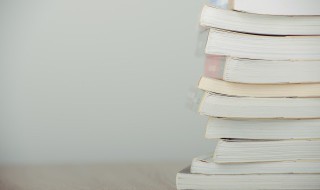
一饭千金的故事 一饭千金的故事的寓意是什么
1、汉高祖刘邦身边有一员大将军名叫韩信。他出身贫困,父母早逝,每天靠讨饭过日子。2、韩信没有别人可以依靠,只好每天到河边去钓鱼,用鱼来充饥。有一天,韩信碰到一个老婆婆。老婆婆见他饿得骨瘦如柴,面无血色,便把自己的饭分一些(0)人阅读时间:2023-08-29
戟怎么读(戟怎么读拼音)
1、戟,读作jǐ,笔顺读写:横、竖、竖、横折、横、横、横、竖、横、斜钩、撇、点。汉字基本字义是指我国独有的古代兵器。2、实际上戟是戈和矛的合成体,它既有直刃又有横刃,呈“十”字或“卜”字形,因此戟具有钩、啄、刺、割等多种(0)人阅读时间:2023-08-29
央视开学第一课2023直播哪个频道播(央视2021开学第一课播放时间)
2023年秋季学期《开学第一课》将于9月1日20:00在CCTV-1综合频道播出。(0)人阅读时间:2023-08-29药学就业前景和待遇(大专药学就业前景和待遇)
 1、全国就业形势不容乐观的情况下,药科类毕业生的就业前景仍然普遍看好。总体来看,药科类毕业生供小于求,各医药公司、制药厂是吸收这类毕业生的大户,制药业对人才的需求是稳中有升。近几年,这几所学校的毕业生就业率接近100%,..2023-08-29
1、全国就业形势不容乐观的情况下,药科类毕业生的就业前景仍然普遍看好。总体来看,药科类毕业生供小于求,各医药公司、制药厂是吸收这类毕业生的大户,制药业对人才的需求是稳中有升。近几年,这几所学校的毕业生就业率接近100%,..2023-08-29一饭千金的故事 一饭千金的故事的寓意是什么
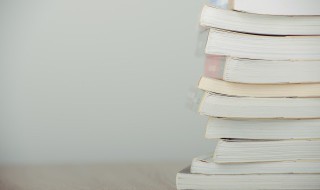 1、汉高祖刘邦身边有一员大将军名叫韩信。他出身贫困,父母早逝,每天靠讨饭过日子。2、韩信没有别人可以依靠,只好每天到河边去钓鱼,用鱼来充饥。有一天,韩信碰到一个老婆婆。老婆婆见他饿得骨瘦如柴,面无血色,便把自己的饭分一些..2023-08-29
1、汉高祖刘邦身边有一员大将军名叫韩信。他出身贫困,父母早逝,每天靠讨饭过日子。2、韩信没有别人可以依靠,只好每天到河边去钓鱼,用鱼来充饥。有一天,韩信碰到一个老婆婆。老婆婆见他饿得骨瘦如柴,面无血色,便把自己的饭分一些..2023-08-29戟怎么读(戟怎么读拼音)
 1、戟,读作jǐ,笔顺读写:横、竖、竖、横折、横、横、横、竖、横、斜钩、撇、点。汉字基本字义是指我国独有的古代兵器。2、实际上戟是戈和矛的合成体,它既有直刃又有横刃,呈“十”字或“卜”字形,因此戟具有钩、啄、刺、割等多种..2023-08-29
1、戟,读作jǐ,笔顺读写:横、竖、竖、横折、横、横、横、竖、横、斜钩、撇、点。汉字基本字义是指我国独有的古代兵器。2、实际上戟是戈和矛的合成体,它既有直刃又有横刃,呈“十”字或“卜”字形,因此戟具有钩、啄、刺、割等多种..2023-08-29央视开学第一课2023直播哪个频道播(央视2021开学第一课播放时间)
 2023年秋季学期《开学第一课》将于9月1日20:00在CCTV-1综合频道播出。..2023-08-29
2023年秋季学期《开学第一课》将于9月1日20:00在CCTV-1综合频道播出。..2023-08-29